Usar el tablero de programación para configurar actividades de servicio
Este artículo explica las acciones que puede realizar para configurar tablero de programación en su ambiente.

El tablero de programación está diseñado para sentar las bases para nuevas capacidades de programación de varios días e interacciones inteligentes.

Rendimiento
El tablero de programación está diseñado para una ejecución rápida del respuesta cuando realiza las siguientes tareas:
- Cargar el tablero de programación
- Seleccionar pestañas del tablero de programación
- Reprogramación de reservas

Facilidad de uso y accesibilidad
El tablero de programación es un control de Power Apps Component Framework (PCF) integrado en la interfaz de cliente unificada, lo que hace que sea más flexible, compatible y accesible. El nuevo tablero de programación funciona mejor en diferentes tamaños de pantalla y en distintos factores de forma.
Los esquemas de colores actuales y las formas de representar el tiempo de viaje ayudan a que a los programadores les resulte más fácil ver los estados y los detalles.

Por ejemplo, la captura de pantalla anterior muestra una función de "reserva fantasma" que ayuda a los programadores a saber si una reserva se ajusta a un cronograma incluso antes de que se programe.
Base de nuevas capacidades
Tablero de programación proporciona la base para futuras versiones con el fin de brindar a los programadores información y recomendaciones sobre cómo mejorar los cronogramas.
Requisitos previos
El tablero de programación de próxima generación está disponible de forma general y requiere que tenga Dynamics 365 Customer Service.
Habilitar el nuevo tablero de programación
Para cambiar entre los tableros de programación anteriores y actuales, vaya a tablero de programación y use el botón de alternancia en la parte superior derecha.
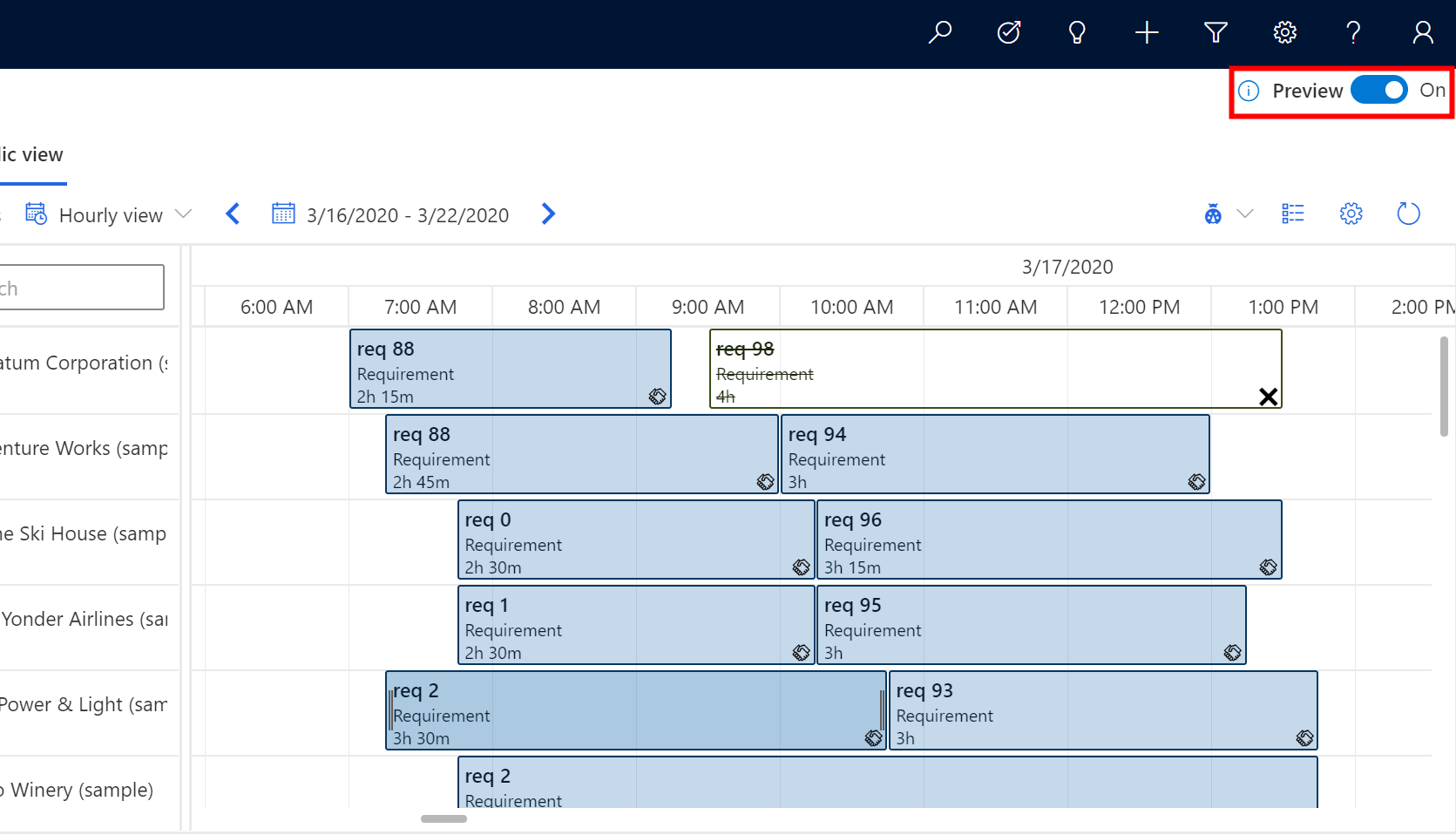
Seleccionar y filtrar recursos
Elija qué recursos deben aparecer en cada pestaña del tablero de programación.
- Expanda el panel de filtro y luego elija Seleccionar recursos.

- En la lista de recursos disponibles a la izquierda, mueva los que desea mostrar en el tablero de programación hacia la derecha y luego seleccione Aplicar.

Tarjetas de recursos
Haga clic con el botón derecho en el nombre de un recurso y luego elija Ver tarjeta de recursos para ver más, como el conjunto de habilidades (características) y los roles del recurso. Desde aquí, también puede iniciar un mensaje, correo electrónico o Llamada de teléfono.

Vista de mapa de los requisitos y recursos
Para mostrar los recursos y requisitos en un mapa, Seleccionar el ícono del mapa en la parte superior derecha de tablero de programación.

Después de expandir la vista de mapa, seleccione el nombre de un recurso para ver su ruta. Los números indican el orden en que el recurso está programado para llegar a cada ubicación de trabajo (requisito).

En una vista ampliada del mapa, los requisitos y recursos se agrupan y puede ver un recuento de requisitos y recursos. Este recuento le ayuda a identificar rápidamente un área geográfica con más trabajos no programados y luego comenzar a programar los trabajos con los recursos más cercanos.

Puede arrastrar una chincheta de requisito no programado desde el mapa a la escala de tiempo del recurso y programarlo para ese recurso.


También puede arrastrar la ruta de recursos a un requisito no programado cercano para programarlo y agregarlo a la ruta de recursos.


Vista diaria
Tablero de programación admite una vista diaria de los trabajos programados y permite arrastrar y soltar en la programación.
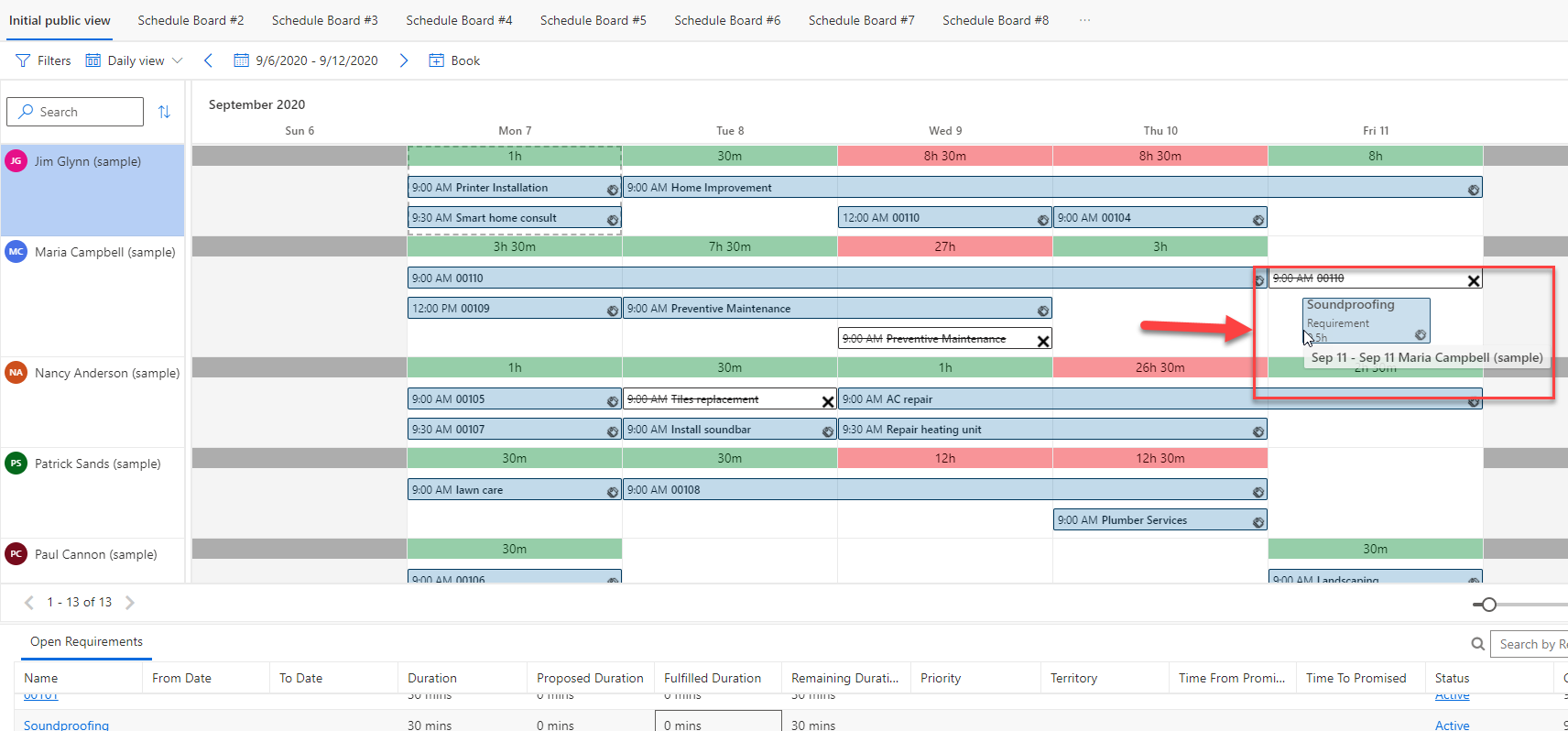
Requisitos programados con una visualización de corta duración a lo largo de todo el día para facilitar la visualización de los detalles. Desplácese sobre el requisito o haga doble clic en él para ver la duración real.

Vistas semanales y mensuales
Cambie a la vista semanal o mensual para ver los trabajos programados en un nivel superior. Para Gatillo el panel de reservas, Seleccionar el intervalo de tiempo de un recurso y un requisito.

El panel de reservas le ayuda a programar una actividad de servicio durante varios días y elegir cómo se debe dividir el trabajo cada día.
Programar recursos
Más allá de la programación manual de arrastrar y soltar, las organizaciones que utilizan la optimización de la programación de recursos pueden Seleccionar uno o más requisitos de tablero de programación y hacer que el sistema sugiera recursos o reserve recursos. Esta función se encuentra actualmente en versión preliminar para las organizaciones que utilizan Resource Scheduling Optimization.

Seleccionar Sugerir recursos para mostrar los recursos recomendados en el panel derecho para que el programador los reserve.

Seleccionar Reservar recursos para encontrar los recursos más óptimos y reservarlos sin necesidad de realizar acciones adicionales por parte del programador.

Las capacidades Sugerir recursos y Reservar recursos del nuevo tablero de programación solo están disponibles actualmente para las organizaciones que utilizan Resource Scheduling Optimization.
A veces puede ser necesario optimizar solo la programación de un único recurso en lugar de un conjunto de recursos disponibles. La optimización de un solo recurso proporciona una forma rápida de volver a optimizar el cronograma y la ruta de viaje de un recurso después de que se produzcan cambios en el cronograma durante el día. Esta funcionalidad está disponible en tablero de programación: haga clic con el botón derecho en un recurso desde cualquier vista tablero de programación y luego Seleccionar Optimizar programación.


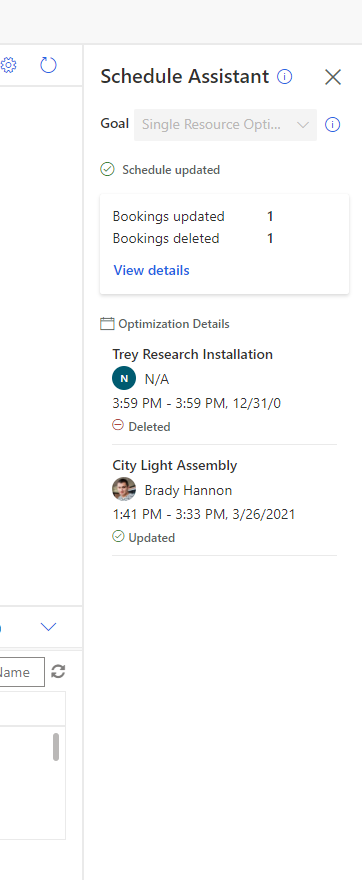
Mover las reservas a un nuevo recurso, a una nueva fecha y hora de inicio, o a ambas cosas
En servicio al cliente, el nuevo tablero de programación proporciona una manera fácil de reasignar y reprogramar reservas en la misma acción. Puede mover reservas a recursos en la pestaña actual tablero de programación o a recursos en otras pestañas tablero de programación.
Mover una reserva a un recurso en la pestaña del tablero de programación actual, cambiar la fecha/hora de inicio, o ambas cosas
- Haga clic con el botón secundario en una reserva y seleccione Mover a.
- Reasigne la reserva a cualquier recurso en la pestaña del tablero de programación actual o cambie la fecha de inicio y la hora de inicio de la reserva.
- Seleccione Actualizar para aplicar las modificaciones.

Mover una reserva a un recurso en una pestaña del tablero de programación diferente o cambiar la fecha u hora de inicio, o ambas cosas
- Haga clic con el botón secundario en la reserva y seleccione Mover a.
- Seleccione el icono de filtro en el campo de recursos y luego cambie el filtro de Recursos en esta pestaña a Todos los recursos. Ahora puede reasignar esta reserva a cualquier recurso de cualquier pestaña y cambiar la fecha de inicio y la hora de inicio de la reserva.
- Seleccione Actualizar para aplicar las modificaciones.
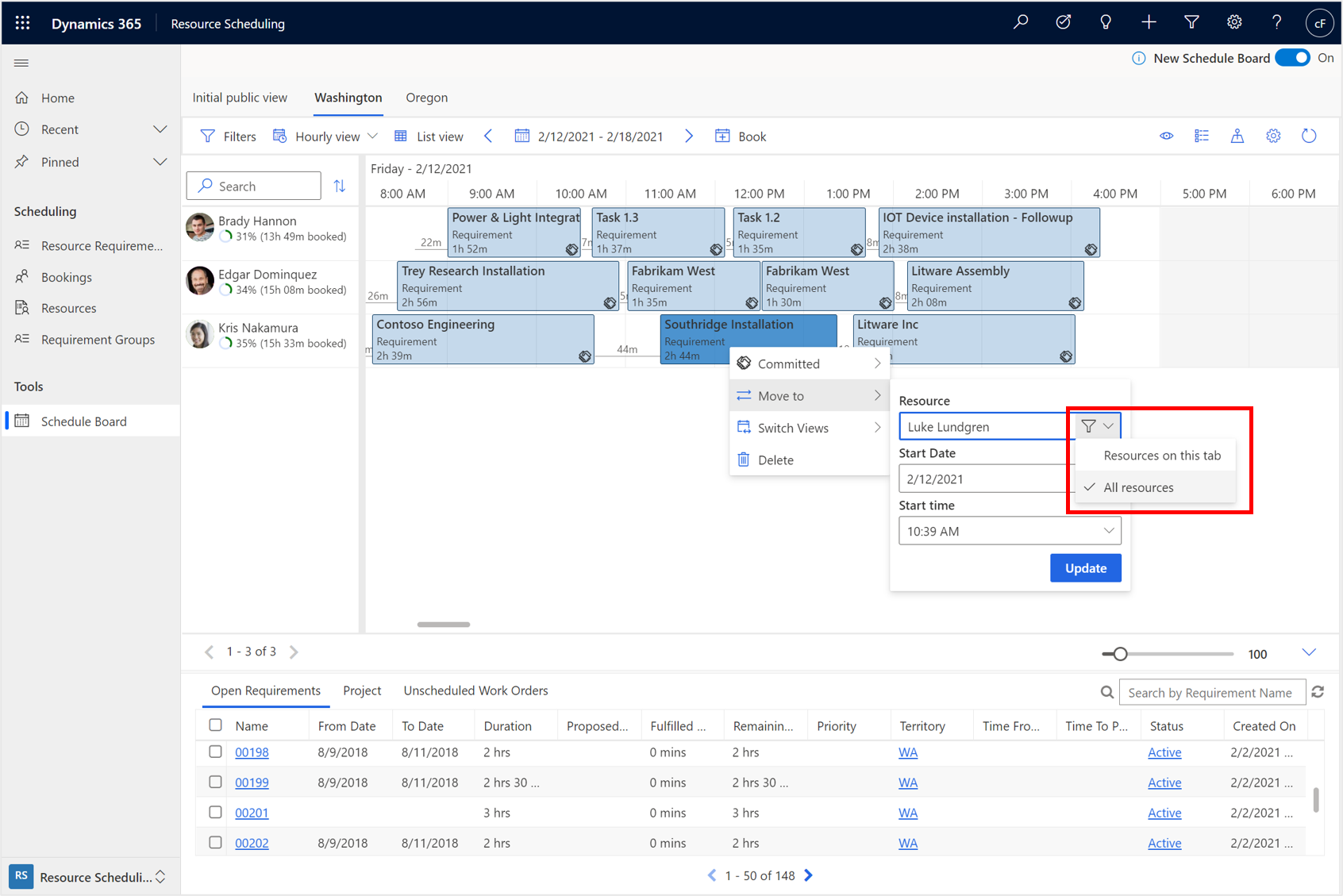
Programación automática con objetivos de optimización
El tablero de programación admite objetivos de optimización. Después de que los programadores Seleccionar sugieran recursos, pueden editar el objetivo de optimización, que dicta cómo se recomiendan los recursos.

Hay un objetivo de optimización predeterminado que se aplica a todo el sistema y sirve como predeterminado para las solicitudes de optimización. Los programadores también pueden editar el objetivo de optimización predeterminado para cada tablero de programación. Finalmente, los programadores pueden editar el objetivo de optimización para una única solicitud de optimización seleccionando Sugerir recursos.
Editar reservas de varios días
Después de crear una reserva de varios días, semanas o meses, puede hacer clic derecho en la reserva, Seleccionar Editar, y luego cambiar la cantidad de horas asignadas para cada día, semana o mes a través del panel de reservas a la derecha.

Usar la característica de citas en la programación de recursos
Las organizaciones suelen utilizar citas en Dynamics 365. Por ejemplo, un agente puede crear una cita de servicio para ayudar a un cliente con un problema. Otros ejemplos incluyen organizaciones que crean citas debido a integraciones con otros sistemas.
Puede mostrar citas de Dynamics 365 (Microsoft Dataverse citas) en servicio al cliente tablero de programación junto con las reservas y configurarlas para que se consideren durante la programación para comprender mejor si un agente o un recurso que se pueda reservar está disponible.
Para obtener información sobre cómo configurar y utilizar la programación de citas, consulte Incluir citas en la programación.
Consideraciones de configuración
- El nuevo tablero de programación se admite actualmente en navegadores Microsoft Edge, Chrome y Firefox.
Cuándo usar el tablero de programación nuevo y cuándo el actual
Tablero de programación se recomienda para escenarios de programación manual y para organizaciones que desean comenzar a utilizar una solución de programación para programadores. El tablero de programación está diseñado y construido para ofrecer un mejor rendimiento y facilidad de uso. Las organizaciones que utilizan la optimización de la programación de recursos deberían considerar el uso de tablero de programación porque las capacidades de optimización de la programación de recursos están integradas.
El tablero de programación disponible en el mercado se recomienda para escenarios de programación complejos, como programación asistida, programación de múltiples recursos, uso de grupos de requisitos, etc.
Utilice la siguiente tabla de comparación de características para comprender qué versión del tablero de programación es la adecuada para su empresa.
| Característica | Categoría | Nuevo tablero de programación | Antiguo tablero de programación | Detalles |
|---|---|---|---|---|
| Programación manual | Programador | Sí | Sí | El programador puede seleccionar manualmente un recurso y crear una reserva para un requisito no programado mediante interacciones como arrastrar y soltar los requisitos, seleccionar un intervalo de tiempo abierto y usar el panel de reserva. |
| Programación asistida | Programador | Oleada 2 de versiones de 2021 | Sí | El programador puede seleccionar un requisito no programado en el panel de requisitos y seleccionar "Buscar disponibilidad", que abre la vista del asistente de programación y muestra los intervalos de tiempo disponibles para los recursos disponibles. El programador puede elegir un intervalo de tiempo y crear una reserva. |
| Programador automatizado | Programador | Para los clientes de optimización de programación de recursos existentes, está disponible la versión preliminar pública. | No | Las capacidades predeterminadas de la funcionalidad del optimizador de programación de recursos están disponibles en el tablero de programación, lo que permite a los programadores administrar las programaciones desde el punto de vista de un requisito o de recursos con los objetivos comerciales de la organización aplicados automáticamente por el optimizador. |
| Tiempo de viaje de actualización automática | Programador | Sí | Sí | Cuando una reserva se programa o reprograma manualmente mediante la función de arrastrar y soltar, el tiempo de viaje desde la ubicación anterior del recurso se calcula automáticamente y se muestra en la parte frontal de la reserva. |
| Modos de vista: por hora, diario | Programador | Sí | Sí | Muestre los recursos y sus reservas en las vistas por hora y por día del tablero de programación. |
| Modos de vista: semanal, mensual | Programador | Sí | Sí | Muestre los recursos y sus reservas en las vistas semanal y mensual del tablero de programación. |
| Tipos de vista: vista de lista | Programador | Sí | Sí | La vista de lista es una vista simple, en la que las reservas de los recursos se muestran como una lista simple. Esta vista de lista proporciona una vista accesible a los usuarios para explorar y crear reservas |
| Tipos de vista: vista de mapa | Programador | Sí | Sí | |
| Tipos de vista: vista de detalles | Programador | Oleada 2 de versiones de 2021 | Sí | La vista de detalles es una vista configurable para mostrar y agregar detalles de un recurso, un requisito o un registro de reserva. |
| Programación de múltiples recursos | Programador | Oleada 2 de versiones de 2021 | Sí | Los grupos de requisitos le permiten definir grupos de recursos apropiados para un trabajo y, después, para programar todos esos recursos con una sola búsqueda. Con los grupos de requisitos puede combinar los distintos tipos de recursos necesarios para un trabajo, como los técnicos de campo individuales, un equipo completo, el equipamiento o las instalaciones |
| Programación asistida de varios días | Programador | Oleada 2 de versiones de 2021 | Sí | Las actividades de servicio y los requisitos de programación se pueden programar en varios días y semanas. Un ejemplo común es programar una actividad de servicio de 40 horas a lo largo de una semana laboral completa en la que se espera que el técnico de campo realice un trabajo más detallado en el mismo lugar todos los días. |
| Programación manual de varios días | Programador | Sí | Sí | Las actividades de servicio y los requisitos de programación se pueden programar en varios días y semanas. Un ejemplo común es programar una actividad de servicio de 40 horas a lo largo de una semana laboral completa en la que se espera que el técnico de campo realice un trabajo más detallado en el mismo lugar todos los días. |
| Grupos y equipos | Programador | Oleada 2 de versiones de 2021 | Sí | La programación del grupo de recursos te permite reunir grupos de recursos similares para administrar la capacidad y dar a los programadores la opción de asignar recursos específicos en otro momento. Los equipos de recursos permiten a los programadores buscar y programar varios recursos a la vez. Las tripulaciones pueden incluir un grupo de empleados, subcontratistas, equipos, instalaciones o cualquier combinación de ellos que realizan el mismo trabajo durante un período de tiempo. Los equipos agilizan y simplifican el proceso de programación, además de permitir a los miembros del equipo trabajar juntos de forma coherente. |
| Configuración | Admin. | Oleada 2 de versiones de 2021 | Sí | El administrador puede crear nuevas pestañas en el tablero de programación y configurar cambios en el tablero, configuraciones de pestañas y configuraciones del programador |
| Extensibilidad | Admin. | Oleada 2 de versiones de 2021 | Sí | El administrador puede extender el tablero de programación y usar la extensibilidad en algunas de las características como Plantilla de reserva personalizada (Horas) - HTML Alertas de reservas personalizadas - HTML Plantilla de celda de recurso personalizada - HTML Diseño de filtro personalizado: Universal FetchXML Consulta de recuperación de recursos SB/SA: Universal FetchXML Consulta de recuperación de restricciones SB/SA: Universal FetchXML Compatibilidad de recurso web personalizado Extensiones de cliente (compatibilidad con JavaScript, hojas de estilo y archivos de localizaciones) Reglas de reserva (compatibilidad para lógica empresarial personalizada a través de JavaScript en la creación de la reserva) |
Continúe usando el tablero de programación actual para funciones comunes como:
- Crear y eliminar pestañas del tablero de programación.
- Configuración de pestañas del tablero de programación.
- Programar configuraciones de tablero como número de días en una vista o aplicar el filtro Zonas de venta.
Agregar un nuevo panel de programación al área personalizada del mapa del sitio
Al utilizar un mapa del sitio personalizado o un módulo de aplicación, debe actualizar el mapa del sitio para consumir el nuevo tablero de programación versión preliminar.
El siguiente fragmento de código es el aspecto anteerior:
<SubArea Id="msdyn_ScheduleBoardSubArea" ResourceId="SitemapDesigner.NewSubArea" VectorIcon="$webresource:msdyn_/Icons/SVG/Calendar.svg" Url="$webresource:msdyn_/fps/ScheduleBoard/ScheduleBoard.html" Client="All,Outlook,OutlookLaptopClient,OutlookWorkstationClient,Web" AvailableOffline="true" PassParams="false" Sku="All,OnPremise,Live,SPLA">

El siguiente fragmento de código es lo que parece después:
<SubArea Id="msdyn_ScheduleBoardSubArea" ResourceId="SitemapDesigner.NewSubArea" VectorIcon="$webresource:msdyn_/Icons/SVG/Calendar.svg" Url="/main.aspx?pagetype=entitylist&etn=msdyn_scheduleboardsetting" Client="All,Outlook,OutlookLaptopClient,OutlookWorkstationClient,Web" AvailableOffline="true" PassParams="false" Sku="All,OnPremise,Live,SPLA">

URL:
/main.aspx?pagetype=entitylist&etn=msdyn_scheduleboardsetting
Id.:
msdyn_scheduleboardtoggle
Otras notas
- El tablero de programación solo se admite en Interfaz unificada web, y no en tabletas ni teléfonos.
- Los colores del estado de reserva que aparecen en el tablero de programación tienen una opacidad menor que los colores del estado de reserva definidos. Este comportamiento es similar al calendario de Outlook. Cuando se selecciona una reserva en tablero de programación, el color de la reserva aparece con una opacidad normal.
Desinstalar el tablero de programación
Para desinstalar la solución tablero de programación ("Controles de programación de recursos"), realice los siguientes pasos.
- Vaya al formulario de personalización de la entidad de la Configuración del panel de programación.
- Elimine el nuevo control de versión preliminar del panel de programación de la cuadrícula.
- Guarde y publique los cambios.
- Vaya a la aplicación de programación de recursos, borre la memoria caché del navegador y vuelva a cargar el panel de programación. El antiguo tablero de programación se carga sin el interruptor en la parte superior derecha de la pantalla.
- Una vez desinstalada la solución, la nueva tablero de programación no estará disponible para ambiente hasta que actualice su aplicación servicio al cliente a la última versión disponible.